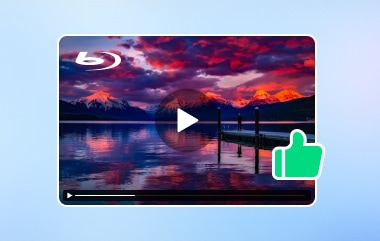Khả năng độ nét cao khiến đĩa Blu-ray dễ bị hư hỏng hoặc mất mát. Phần mềm sao chép Blu-ray đóng vai trò là công cụ quan trọng cho các chủ đề này. Công cụ sao lưu phù hợp kết hợp với nhu cầu sao chép của bạn đảm bảo sao lưu thành công và vượt qua các giới hạn bảo vệ Blu-ray. Tuy nhiên, việc tìm ra công cụ tốt nhất Phần mềm sao chép Blu-ray trở nên phức tạp do có nhiều tùy chọn khả dụng. Đó là lý do tại sao chúng tôi so sánh toàn diện các chương trình phần mềm sao chép phim Blu-ray khác nhau. Các bài đánh giá này xem xét các tính năng cơ bản của từng phần mềm và hiệu suất cũng như khả năng hỗ trợ hệ thống của chúng.
Cuộc thảo luận sẽ khám phá khả năng sao chép đĩa Blu-ray trong phần mềm trên các nền tảng macOS và Windows và so sánh các phiên bản trả phí với các chương trình sao chép đĩa Blu-ray cao cấp miễn phí. Đọc hướng dẫn này như bước đầu tiên để khám phá phần mềm phù hợp nhất để sao chép đĩa Blu-ray.
Phần 1: Những điều bạn cần chuẩn bị trước khi sao chép đĩa Blu-ray
Chuẩn bị đúng cách đảm bảo hoạt động sao chép đĩa Blu-ray thành công đồng thời giảm thiểu lỗi. Phần mềm sao chép Blu-ray sau đây sẽ xem xét danh sách kiểm tra những thứ bạn phải chuẩn bị trước khi bắt đầu quy trình.
Ổ đĩa Blu-ray trống - Nếu bạn định sao chép đĩa Blu-ray sang một đĩa Blu-ray khác, bạn sẽ cần ổ ghi Blu-ray. Ổ đĩa DVD hoặc CD thông thường sẽ không hỗ trợ đĩa Blu-ray. Vì vậy, hãy đảm bảo PC hoặc Mac của bạn có ổ đĩa tương thích với Blu-ray để đọc và ghi.
Không gian lưu trữ đủ - Kích thước tệp đĩa Blu-ray yêu cầu dung lượng lưu trữ lớn. Phiên bản một lớp chiếm 25GB và phiên bản hai lớp chiếm 50GB trở lên. Kiểm tra xem máy tính của bạn có ít nhất 50GB dung lượng lưu trữ khả dụng để lưu trữ nội dung đã sao chép hay không.
Hiệu suất máy tính - Hiệu suất máy tính nhanh phụ thuộc vào bộ xử lý mạnh. Nó cũng cần đủ bộ nhớ truy cập ngẫu nhiên để xử lý hoặc sao chép nội dung Blu-ray. Hiệu suất hệ thống của bạn ảnh hưởng đến tốc độ sao chép và độ ổn định. Vì vậy, hãy kiểm tra thông số kỹ thuật hệ thống của bạn trước.
Phần mềm sao chép Blu-ray đáng tin cậy - Sử dụng phần mềm sao chép đĩa Blu-ray đáng tin cậy hỗ trợ nhiều định dạng khác nhau. Nó bao gồm các tệp ISO, thư mục Blu-ray và tệp video nén. Tùy thuộc vào yêu cầu lưu trữ của bạn.
Kết nối Internet ổn định - Phần mềm cần kết nối internet liên tục. Nó dành cho việc cài đặt các bản cập nhật chương trình và các chức năng giải mã công cụ. Duy trì kết nối đáng tin cậy vì có thể xảy ra gián đoạn.
Quy trình xử lý đĩa Blu-ray được bảo vệ là một cân nhắc thiết yếu đối với người dùng. Các định dạng Blu-ray thương mại khác nhau sử dụng mã hóa để ngăn chặn việc sao chép bất hợp pháp. Việc bảo vệ các đĩa này yêu cầu phần mềm giải mã đặc biệt để tắt mã hóa. Điều này sẽ cho phép sao chép. Cần phải kiểm tra xem luật pháp ở quốc gia của bạn có cho phép sao chép Blu-ray được bảo vệ hay không. Định dạng đầu ra cần được phân tích để có kết quả tối ưu. Người dùng nên quyết định giữa các bản sao ISO chính xác, tổ chức thư mục Blu-ray hoặc chuyển đổi định dạng. Điều này giúp việc phát lại thuận tiện hơn. Các bước chuẩn bị cần thiết trước sẽ giúp bạn đạt được quy trình sao chép Blu-ray không gặp sự cố.
Phần 2: So sánh 7 phần mềm sao chép Blu-ray hàng đầu
| Phần mềm | Chế độ sao chép & Tính năng | Giá bán | Khả năng tương thích và dễ sử dụng |
| Bản sao Blu-ray Tipard | Đĩa đầy đủ, chỉ có phim, bản sao tùy chỉnh; Hỗ trợ đĩa được mã hóa | $35/tháng, $50/trọn đời, $78,37 cho 3 PC (giá đã giảm) | Windows & Mac; Giao diện thân thiện với người dùng |
| Bản sao Blu-ray DVDFab | Nhiều chế độ sao chép; Sao lưu ISO và thư mục | $64,99/năm, $99,99/trọn đời | Windows & Mac; Giao diện người dùng hơi phức tạp |
| Bản sao đĩa Blu-ray Leawo | Bản sao không mất dữ liệu 1:1, tùy chọn nén | $44,95/năm, $99,95/trọn đời | Windows & Mac; Dễ sử dụng |
| MakeMKV | Chuyển đổi Blu-ray sang định dạng MKV | Phiên bản beta miễn phí, $50 để kích hoạt đầy đủ | Windows, Mac & Linux; Giao diện người dùng cơ bản |
| Sao chép đĩa Blu-ray AnyMP4 | Công cụ ghi đĩa Blu-ray đơn giản | $15,60/tháng, $55,96/trọn đời, $79,96 cho 3 PC (giá đã giảm) | Chỉ dành cho Windows; Thân thiện với người mới bắt đầu |
| Bản saoBD | Sao chép trực tiếp 1:1, một số nén | Có phiên bản miễn phí, giấy phép đầy đủ bắt đầu từ €69 (≈$75) | Chỉ có Windows; Bố cục đơn giản |
| BurnAware | Blu-ray sang nhiều định dạng, bao gồm MP4 | Có phiên bản miễn phí, $19.95 cho Premium, $39.95 cho Professional | Windows & Mac; Tính năng nâng cao |
Phần 3: 7 phần mềm sao chép Blu-ray hàng đầu trên Windows và Mac
1. Bản sao Blu-ray Tipard
Bản sao Blu-ray Tipard được biết đến là phần mềm hàng đầu để sao chép đĩa Blu-ray. Nó được cấu thành với thiết lập mạnh mẽ, hoạt động nhanh chóng và giao diện thân thiện với người dùng. Người dùng có thể giải mã đĩa Blu-ray một cách an toàn bằng chương trình. Nó cũng có thể duy trì chất lượng hoàn hảo thông qua việc sao chép trực tiếp từ đĩa sang đĩa. Hoặc tạo thư mục Blu-ray/tệp ISO từ nội dung đĩa trên ổ cứng. Trong số nhiều tính năng của nó, Tipard Blu-ray Copy là một giải pháp tiết kiệm không gian vượt trội. Sức mạnh giải mã, hoạt động đáng tin cậy và các tiêu chuẩn hiệu suất tuyệt vời làm cho chương trình của chúng tôi trở thành sự lựa chọn tối ưu cho Blu-ray cho mọi người.
- Ưu điểm
- Thực hiện sao chép nội dung Blu-ray chất lượng cao trong khi vẫn bảo toàn toàn bộ dữ liệu.
- Hỗ trợ nhiều chế độ sao chép khác nhau để có quá trình sao lưu linh hoạt.
- Đạt tốc độ hoạt động hoàn hảo khi sử dụng trên đĩa Blu-ray tiêu chuẩn hoặc phiên bản được mã hóa.
- Nhược điểm
- Phải trả phí cấp phép để có thể sử dụng đầy đủ các tính năng.
- Tính năng chú thích hoặc tùy chỉnh bổ sung bị hạn chế.
Các tính năng chính:
• Cung cấp hệ thống sao chép bốn chế độ: Toàn đĩa, Phim chính, Sao chép và Ghi dữ liệu.
• Hỗ trợ sao chép đĩa Blu-ray được mã hóa và không được mã hóa.
• Cung cấp cả tính năng sao chép đĩa Blu-ray 2D và 3D.
• Cung cấp tính năng xem trước tích hợp để chọn phim trước khi sao chép.
• Được tối ưu hóa để có tốc độ sao chép nhanh mà không làm giảm chất lượng.
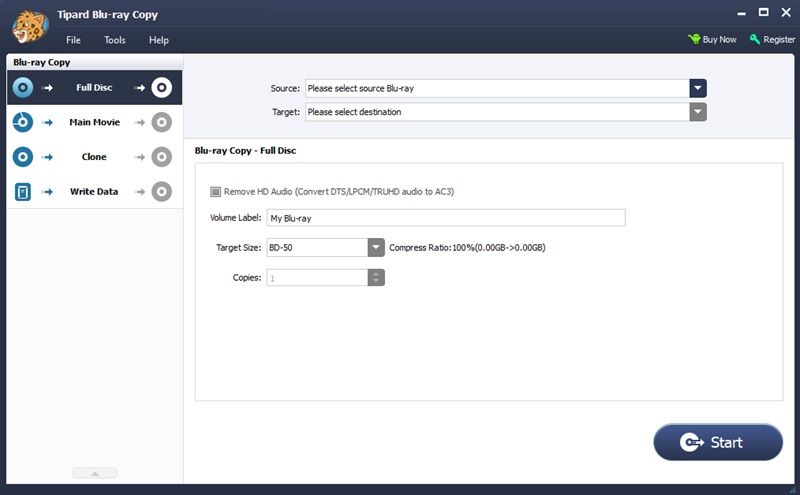
2. Sao chép Blu-ray DVDFab
Phần mềm sao chép Blu-ray DVDFab được người dùng Mac và Windows ưa chuộng. Người dùng trải nghiệm các hoạt động liền mạch thông qua phần mềm này vì nó có nhiều tính năng tiên tiến. Tuy nhiên, giao diện có thể mang lại trải nghiệm đầy thử thách cho những người mới sử dụng công cụ sao chép Blu-ray. Những người yêu cầu các tùy chọn sao lưu Blu-ray cấp thương mại sẽ thấy DVDFab là một đề xuất giá trị vững chắc.
- Ưu điểm
- Cung cấp bản sao có chất lượng cao.
- Máy có đầu phát Blu-ray 3D, là giải pháp đa năng.
- Cập nhật thường xuyên với hệ thống mã hóa Blu-ray hiện tại.
- Nhược điểm
- Chi phí cho phần mềm này cao hơn khi so sánh với các giải pháp thay thế.
- Giao diện người dùng của nó có thiết kế phức tạp.
Các tính năng chính:
• Có năm chế độ sao chép, bao gồm Hợp nhất và Tùy chỉnh, để sao chép linh hoạt.
• Bỏ qua các biện pháp bảo vệ Blu-ray tiên tiến như AACS, BD+, BD-J và khóa vùng.
• Hỗ trợ sao lưu Blu-ray 3D, giữ nguyên hiệu ứng 3D gốc.
• Sao chép đĩa Blu-ray trong vòng chưa đầy 15 phút với khả năng tăng tốc GPU.
• Xuất phim Blu-ray thành ISO, thư mục hoặc đĩa trắng.
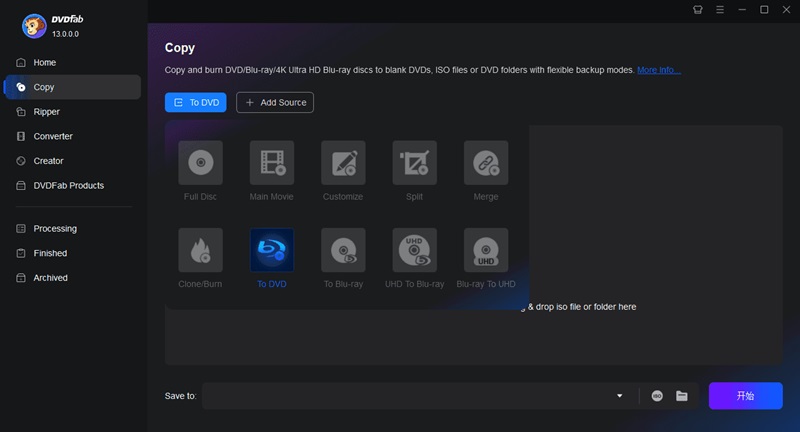
3. Bản sao đĩa Blu-ray Leawo
Leawo cung cấp cho người dùng cả chức năng chương trình nâng cao và điều hướng hệ thống dễ dàng. Phần mềm sao chép Blu-ray miễn phí tốt nhất này cho phép người dùng xây dựng backwoods bằng cách sử dụng các bản sao đĩa sang đĩa, nhập thư mục hoặc hệ thống ISO. Phần mềm hoạt động chậm hơn các lựa chọn thay thế cao cấp. Ngoài ra, nó không thể giải mã một số loại đĩa Blu-ray được bảo vệ. Người dùng tìm kiếm một giải pháp sao chép Blu-ray cơ bản nhưng hiệu quả sẽ thấy chương trình này phù hợp với nhu cầu của họ trong một mức giá phải chăng.
- Ưu điểm
- Người dùng có thể sao chép đĩa Blu-ray không mất dữ liệu thông qua chức năng của phần mềm.
- Người dùng ở mọi trình độ đều có thể sử dụng giao diện này mà không gặp khó khăn.
- Mô hình giá của nó tỏ ra hiệu quả hơn về mặt chi phí so với các chương trình đối thủ.
- Nhược điểm
- Chạy chậm hơn so với tốc độ mà các công cụ sao chép Blu-ray tiên tiến mang lại.
- Không hỗ trợ giải mã một số đĩa Blu-ray có chức năng bảo vệ.
Các tính năng chính:
• Cung cấp khả năng sao chép không mất dữ liệu 1:1 để giữ nguyên chất lượng phim gốc.
• Hỗ trợ sao chép không giới hạn vùng và hơn 180 định dạng video và âm thanh.
• Có nhiều tùy chọn tham số để điều chỉnh.
• Hoạt động với cả Blu-ray và DVD, khiến nó trở thành một công cụ đa năng.
• Cung cấp hỗ trợ đa ngôn ngữ cho cơ sở người dùng toàn cầu.
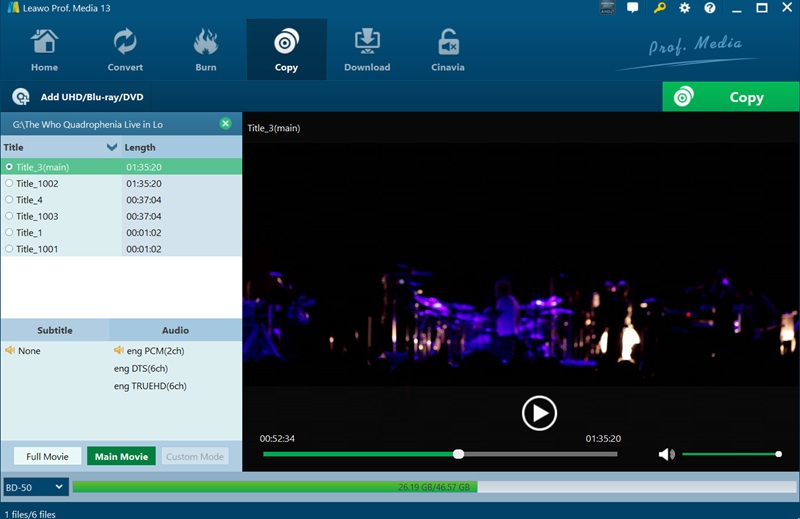
4. MakeMKV
MakeMKV hoạt động miễn phí để trích xuất nội dung từ đĩa Blu-Ray vì chức năng chính của nó tập trung vào việc trích xuất Blu-Ray. Những người đam mê muốn số hóa bộ sưu tập Blu-ray của họ sẽ chọn phần mềm này. Nó bảo vệ chất lượng gốc của nội dung của họ. Phần mềm cung cấp chức năng trích xuất toàn bộ đĩa mà không cần nén. Tuy nhiên, người dùng không thể ghi phương tiện Blu-ray vào đĩa vật lý. Phần mềm sao chép đĩa Blu-ray miễn phí này hoạt động như một giải pháp sao lưu kỹ thuật số cho những người dùng tránh sao lưu phương tiện vật lý.
- Ưu điểm
- Có thể truy cập mà không mất phí vì nó không mất phí sử dụng.
- Người dùng có thể trải nghiệm thời gian thao tác nhanh chóng khi trích xuất đĩa Blu-ray.
- Đây là phần mềm sao chép đĩa Blu-ray dành cho Mac, Windows và Linux.
- Nhược điểm
- Chương trình thiếu công cụ nén tệp và người dùng phải chịu kích thước tệp lớn.
- Phần mềm này gửi các tập tin Blu-ray đến đầu ra MKV làm hạn chế tính linh hoạt khi phát lại.
Các tính năng chính:
• Trích xuất đĩa Blu-ray trực tiếp sang định dạng MKV mà không cần mã hóa lại.
• Giữ nguyên tất cả các bản âm thanh, video và phụ đề gốc.
• Hoạt động trên Windows, Mac và Linux, khiến nó trở thành công cụ đa nền tảng.
• Xử lý đĩa bằng mã hóa AACS và BD+ mà không cần phần mềm bổ sung.
• Miễn phí để giải mã đĩa Blu-ray, khiến đây trở thành lựa chọn tiết kiệm.
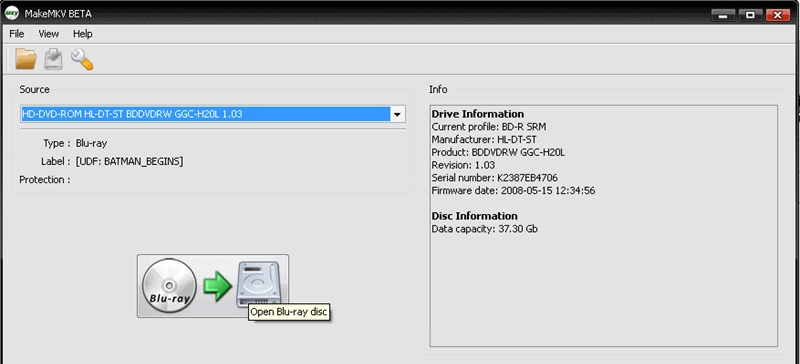
5. Blue-Cloner
Blue-Cloner là phần mềm sao chép Blu-ray đáng tin cậy từ OpenCloner Inc. Phần mềm này đi kèm với nhiều tính năng nâng cao. Thông qua các công cụ có khả năng của mình, phần mềm duy trì hai chế độ tập trung vào người dùng. Điều này cho phép người mới bắt đầu và người dùng nâng cao sao chép và ghi đĩa Blu-ray chất lượng cao và các tính năng giải mã. Tiện ích Blue-Cloner đảm bảo rằng các tác vụ sao lưu và nén đĩa hoàn chỉnh được hoàn thành để bảo vệ toàn bộ nội dung bộ sưu tập Blu-ray của bạn.
- Ưu điểm
- Xóa các biện pháp bảo vệ bản sao nâng cao như AACS, BD+ và Cinavia.
- Nén các đĩa Blu-ray lớn để sao lưu thành các bản sao lưu nhỏ hơn.
- Giao diện dễ sử dụng với hai chế độ.
- Nhược điểm
- Phiên bản dùng thử giới hạn số bản sao là một đĩa Blu-ray trong vòng 7 ngày.
- Không giữ nguyên hiệu ứng 3D khi sao chép đĩa Blu-ray 3D.
Các tính năng chính:
• Chế độ giao diện người dùng kép dành cho người mới bắt đầu và người dùng chuyên nghiệp.
• Giải mã toàn diện cho đĩa Blu-ray được bảo vệ.
• Hỗ trợ sao chép đĩa Blu-ray 4K UHD.
• Chuyển đổi định dạng Blu-ray sang DVD dễ dàng.
• Hiệu suất tốc độ cao cho khả năng sao lưu nhanh chóng.
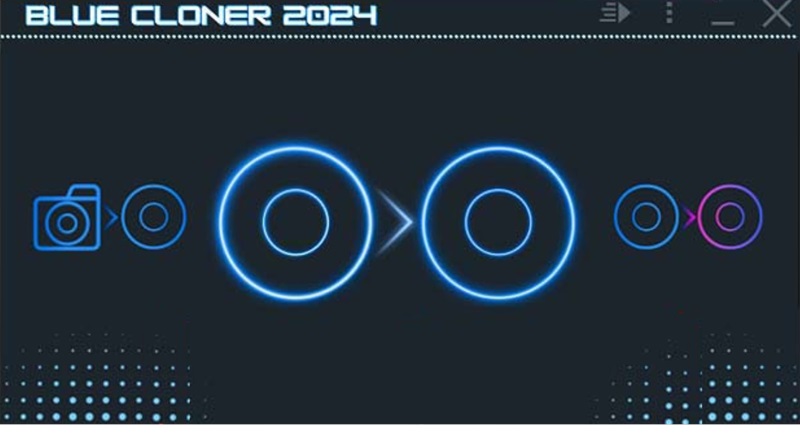
6. Bản sao
CloneBD là một ứng dụng sao chép Blu-ray mạnh mẽ cung cấp các tính năng sao chép hoàn chỉnh. Phần mềm cung cấp các chức năng sao lưu không mất dữ liệu và các phân đoạn đĩa có thể lựa chọn. Nó cung cấp cho người dùng Blu-ray sự linh hoạt. Người dùng phải có các công cụ giải mã riêng biệt vì phần mềm này không có khả năng gốc để loại bỏ bảo vệ bản sao. Phiên bản miễn phí cung cấp các tính năng hạn chế cần phải có bản cập nhật trả phí để có thể truy cập vào các chức năng đầy đủ.
- Ưu điểm
- Cho phép sao chép toàn bộ hoặc một phần đĩa để người dùng có thể linh hoạt hơn.
- Cung cấp các thao tác thân thiện với người dùng để hỗ trợ người dùng mới.
- Hỗ trợ chuyển đổi sang nhiều định dạng như MP4 và MKV.
- Nhược điểm
- Thiếu tính năng giải mã tích hợp để phát đĩa Blu-ray được bảo vệ bản quyền.
- Phiên bản này có ít tính năng hơn so với phiên bản trả phí tương ứng.
Các tính năng chính:
• Cho phép chuyển đổi Blu-ray sang nhiều định dạng, bao gồm MP4 và AVI.
• Cho phép người dùng chọn các bản âm thanh và phụ đề cụ thể trước khi sao chép.
• Hỗ trợ sao chép một phần đĩa, cho phép người dùng lựa chọn nội dung muốn sao lưu.
• Nén BD50 thành BD9 hoặc BD5 để giảm nhu cầu lưu trữ.
• Bao gồm trình phát phương tiện tích hợp để xem trước theo thời gian thực.
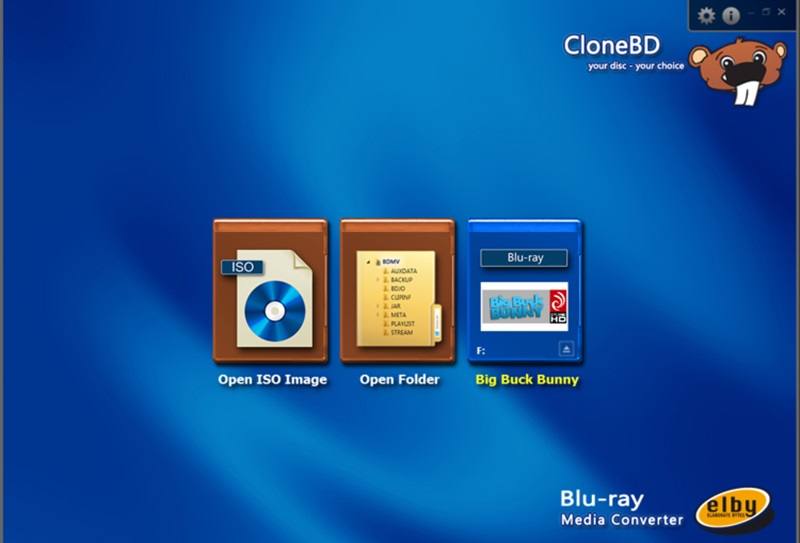
7. Phần mềm BurnAware
BurnAware là một chương trình sao chép Blu-ray đơn giản. Nó hoạt động với cả sự đơn giản và hiệu quả. Chương trình này phù hợp với những người dùng cần các tính năng sao chép Blu-ray và ghi đĩa đơn giản. Phiên bản phần mềm miễn phí cho phép người dùng tạo các bản sao cơ bản. Tuy nhiên, chức năng đầy đủ yêu cầu phải nâng cấp lên phiên bản cao cấp. Sản phẩm là một giải pháp cơ bản tốt cho những người dùng phải sao chép và ghi nội dung Blu-ray chuẩn.
- Ưu điểm
- Chương trình hoạt động hiệu quả với nhu cầu hệ thống hạn chế.
- Nó xử lý được nhiều loại đĩa khác nhau, chẳng hạn như Blu-ray, DVD và CD.
- Giao diện đơn giản giúp người mới bắt đầu dễ dàng sử dụng.
- Nhược điểm
- Nó không được coi là phần mềm xóa bản quyền đĩa Blu-ray.
- Cần nâng cấp lên phiên bản cao cấp để có thể sử dụng toàn bộ tính năng.
Các tính năng chính:
• Cung cấp các tính năng sao chép Blu-ray cơ bản cho người mới bắt đầu.
• Hoạt động với đĩa BD-R, BD-RE và đĩa Blu-ray hai lớp.
• Có công cụ xác minh dữ liệu để đảm bảo bản sao chính xác.
• Hỗ trợ tạo đĩa Blu-ray có thể khởi động và hữu ích cho đĩa phục hồi.
• Phần mềm nhẹ với mức tiêu thụ tài nguyên hệ thống thấp.
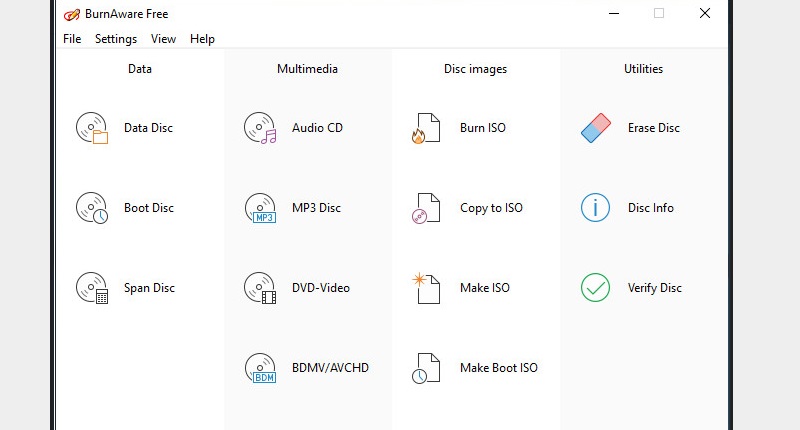
Lựa chọn của bạn phần mềm sao chép Blu-ray tốt nhất tùy thuộc vào tính năng nào quan trọng nhất với bạn: tốc độ, chức năng giải mã và tính linh hoạt của định dạng. Phần mềm sao chép đĩa Blu-ray thân thiện với người dùng đáng tin cậy và hiệu quả nhất đến từ Tipard Blu-ray Copy. Đảm bảo bất kỳ phần mềm sao chép Blu-ray nào tải xuống miễn phí hoặc công cụ cao cấp nào bạn chọn đều đáp ứng được các yêu cầu của bạn về chức năng phát lại hệ thống lưu trữ và chức năng sao lưu. Trải nghiệm phần mềm sao chép phim Blu-ray tốt nhất ngay bây giờ bằng cách mua phần mềm.
Công cụ tốt nhất để trích xuất và chuyển đổi Đĩa DVD / Thư mục / tập tin ảnh ISO sang nhiều định dạng khác nhau.
Rip Blu-ray & DVD
- Chuyển đổi BDMV sang MP4
- Thay đổi tỷ lệ khung hình DVD
- Chuyển đổi BDMV sang MKV
- Chuyển đổi ISO sang MP4
- Trình trích xuất Blu-ray tốt nhất
- Trình giải mã DVD tốt nhất
- Chuyển đổi DVD sang DivX/Xvid
- Chuyển đổi Blu-ray sang ISO
- Phần mềm sao chép Blu-ray
- Chuyển đổi DVD sang HD 1080p
- Sao chép đĩa DVD vào máy tính



 An toàn tải
An toàn tải